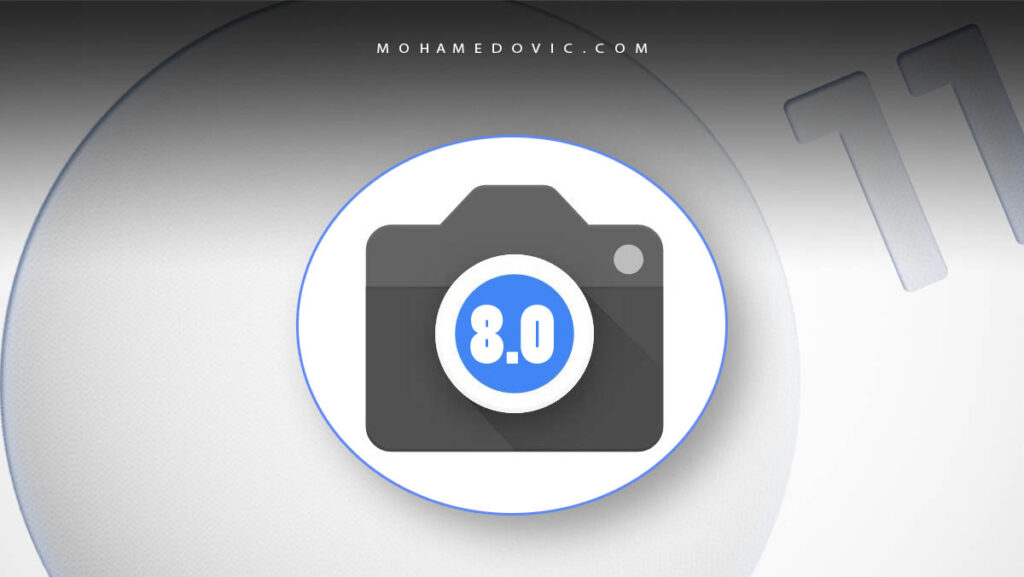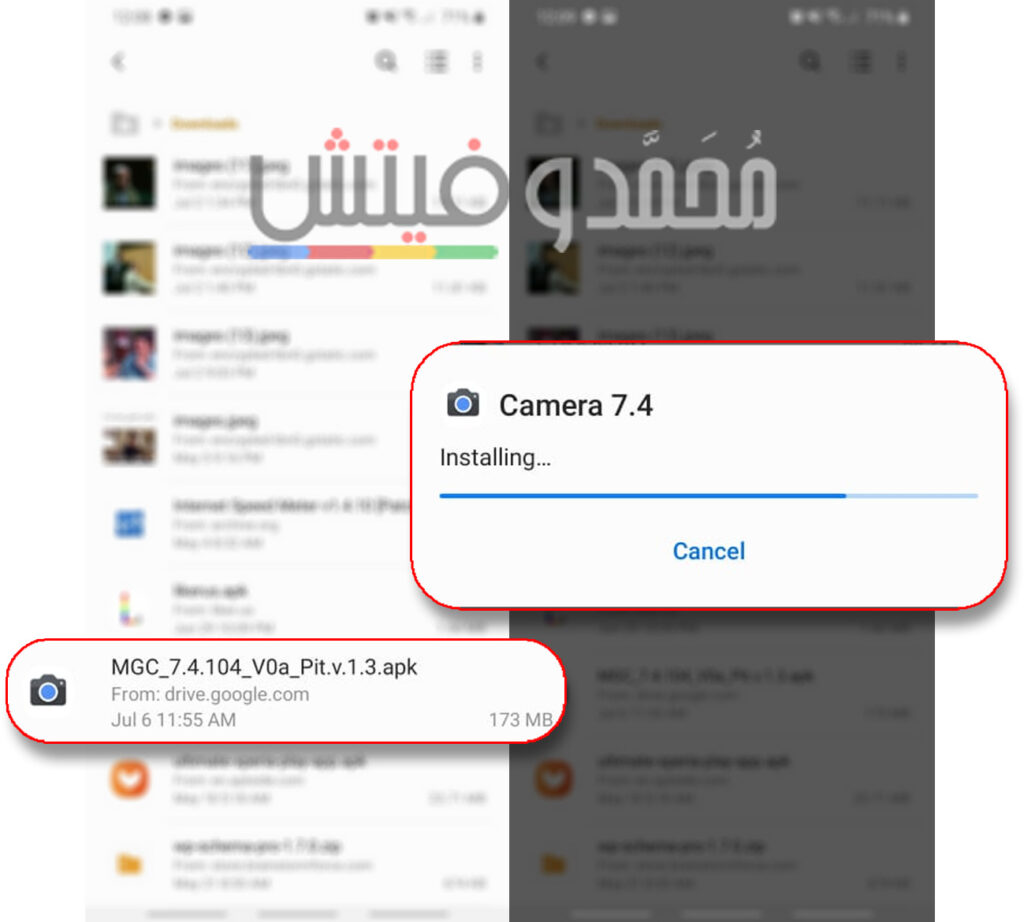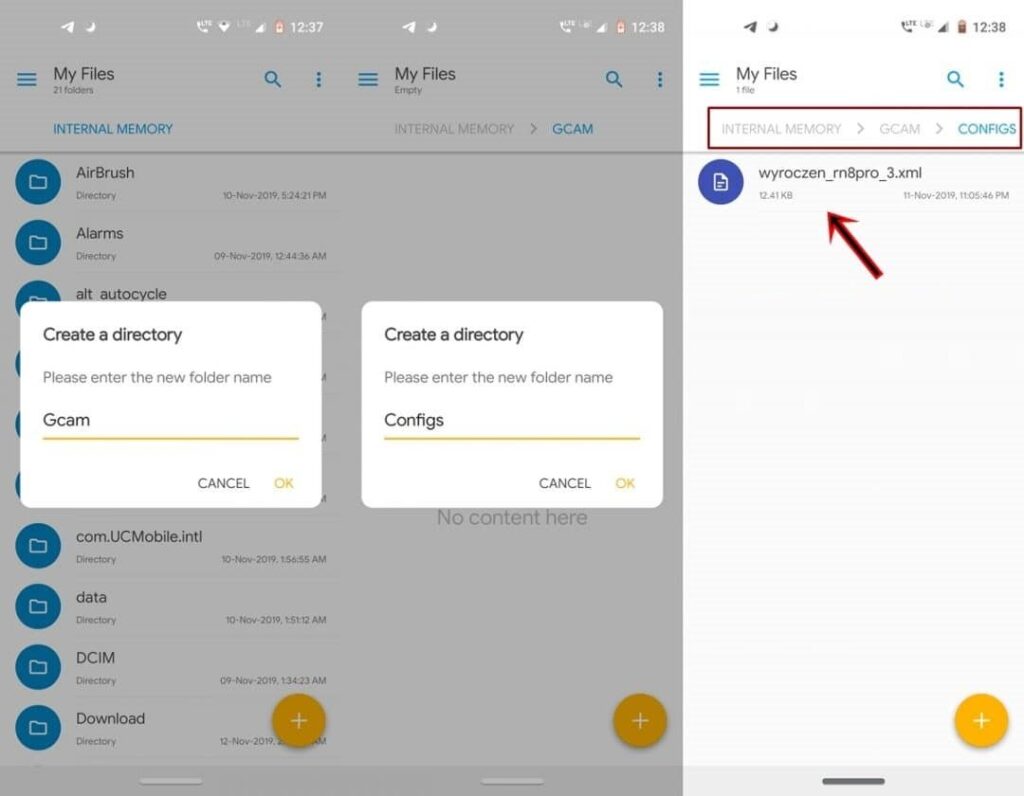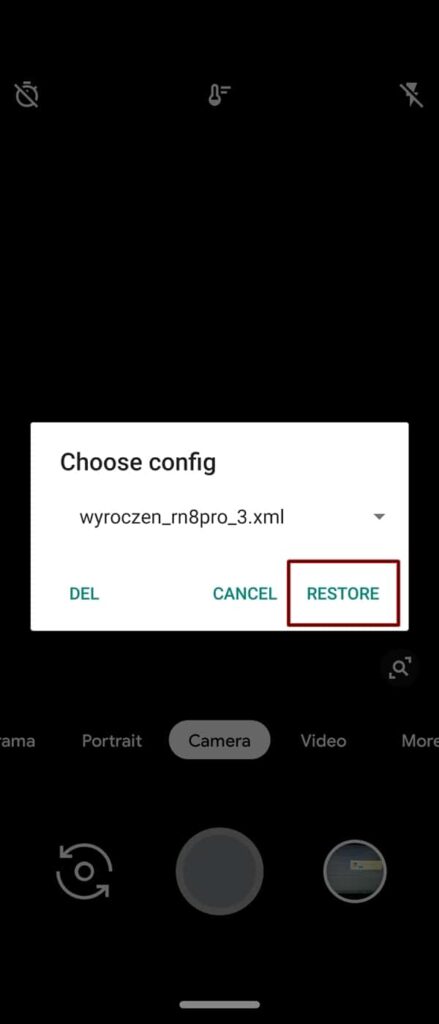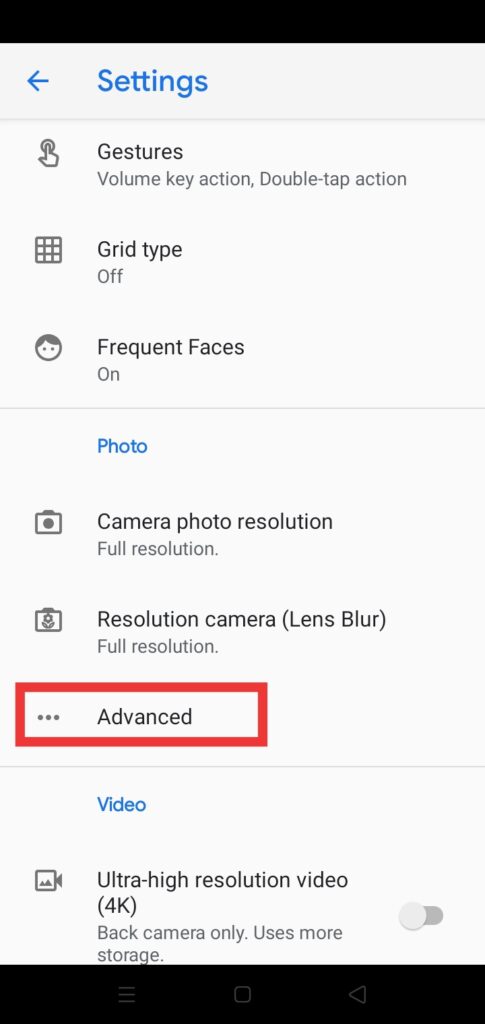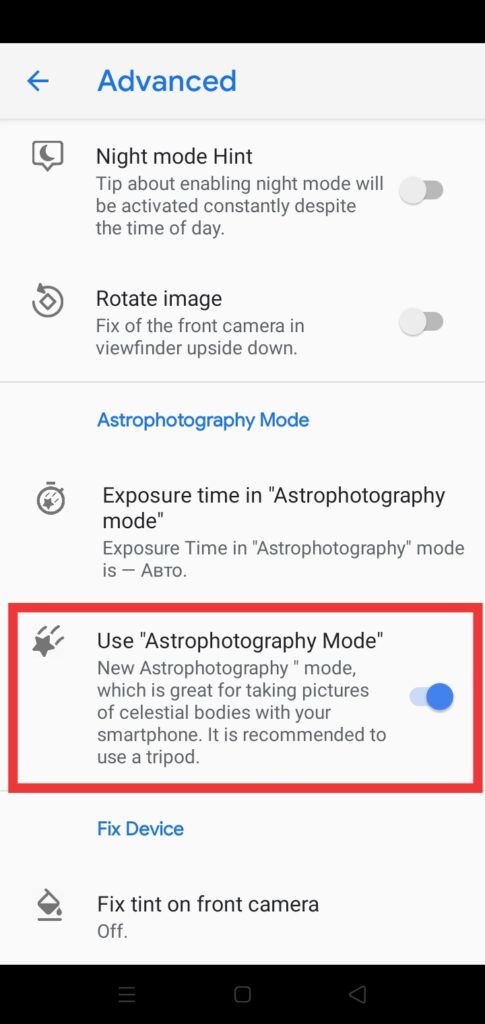تحميل Google Camera .APK لهاتف Samsung Galaxy A52s “إصدار 8.3، شرح التثبيت”
قامت سامسونج في بدايات سبتمبر الحالي بإطلاق النسخة المطوّرة من هاتف Galaxy A52 الذي نجح بقوة، وقد جاء باسم Samsung Galaxy A52s والذي يتميز بدعمه لترددات شبكات الجيل الخامس. الإصدار الجديد جاء مع معالج أفضل، وكذلك شحن أسرع، بينما بقية المواصفات تبقى مطابقة تقريبًا للإصدار السابق مع بعض التغييرات الطفيفة. الكاميرا الخلفية ذات الأربعة عدسات لم تتغير أيضًا “والتي لم تحتاج للتغيير فعلًا إذا كنت تسألني لأنها كانت ممتازة في هذه الفئة السعرية”.
لذلك، هاتف جالكسي A52s جاء مع كاميرا مميزة جدًا وقادرة على التقاط صورًا رائعة بواسطة تطبيق Samsung Camera الرسمي القادم افتراضيًا مع الهاتف. ولكن مع ذلك، إذا أردت مستوى جديد كليًا من التصوير الاحترافي، فربما تحتاج إذًا إلى إصدار جوجل كاميرا لهاتف سامسونج A52s وذلك كما فعلنا مع النسخة الملائمة لهاتف Galaxy A52 منذ فترة أيضًا.
لذا، اليوم موضوعنا أساسًا حول النسخ المتوفرة من تطبيق GCam apk لهاتف Galaxy A52s (وذلك سواء أحدث نسخة متوفرة له، أو النسخة الأفضل استقرارًا أيضًا)، والقرار النهائي لك في استخدام أيهما.
سامسونج A52s (جوجل كاميرا apk)
التصميم الخلفي المثير للإعجاب لهاتف جالكسي A52s 5G يحتوي على 4 كاميرات خلفية واحدة منهم أساسية بدقة 64 ميجابيكسل مع المستشعر المميز IMX682 من سوني. وفيما عدا ذلك، هناك أيضًا عدسة بدقة 12 ميجابيكسل لتصوير الزوايا الواسعة، بالإضافة إلى مستشعرين دقتهما 5 ميجابيكسل أحدهم لتصوير ماكرو، أما الآخر فهو مخصص لعزل الخلفية. الهاتف الجديد من سامسونج جاء بأحدث نظام تشغيل من جوجل وهو اندرويد 11 والذي جاء بجانب واجهة One UI 3.1 المخصصة بواسطة الشركة الكورية.
كون أن معظم هواتف سامسونج في الفئة المتوسطة منذ بداية 2021 جاءت مع معالجات من كوالكوم، فقد جاءت داعمة افتراضيًا لعدد كبير جدًا من إصدارات Google Camera المعدّلة لتعمل على هذه الأنواع من الرقاقات وهذا بعكس ما كان يحدث سابقًا عندما كانت الشركة تقوم بإصدار هواتف ذات معالجات Exynos فقط. لذا، إذا كنت محظوظ وقمت بشراء هاتف Samsung Galaxy A52s مؤخرًا، فلديك إذًا عدد كبير جدًا من إصدارات التطبيق لتقوم باختيار أي منها إذا أردت ذلك.
مميزات GCam apk لهاتف Galaxy A52s
وأيضًا، إذا أردت ذلك، بإمكانك الحصول على أحدث إصدارات تطبيق التصوير الشهير لهواتف بيكسل وهو Google Camera 8.3 والذي في الواقع سيأتي افتراضيًا بهاتف Google Pixel 6 على هاتف Galaxy A52s. أما عن المميزات التي ستحصل عليها بأي هاتف سامسونج إذا قررت تثبيت GCam apk فهي كالتالي:
- وضع Night Sight (التصوير الليلي)
- وضع HDR المحسّن
- تصوير الفيديو بالحركة البطيئة
- تصوير بورتريه وعزل الخلفية
- وضع Lens Blur
- وضع PhotoSphere
- تصوير RAW
- خاصية Google Lens
هل تريد التجربة؟ قم إذًا بتحميل النسخة التي تريدها من روابط التحميل التالية، قم اتبع خطوات التثبيت وعمل الإعدادات المذكورة بالأسفل.
تحميل Google Camera لهاتف Galaxy A52s
بسبب أن خواص ضرورية لتشغيل تطبيقات التصوير الخارجية مثل HAL3 وكذلك Camera2 API تأتي مفعّلة افتراضيًا في معظم هواتف سامسونج بمعالجات كوالكوم في الوقت الحالي “كانت سابقًا تتطلب صلاحيات الروت والتعديلات اليدوية أولًا“، أصبحت إمكانية تحميل GCam apk وتثبيتها على هواتف سامسونج عملية في غاية البساطة. لذا، بالأسفل بإمكانك تحميل Google Camera 8.3 APK الذي تعديله بواسطة MGC وكذلك تحميل GCam 7.3 المعدّل بواسطة Urnyx05 “وهو الأكثر استقرارًا”، ولكن القرار النهائي لك”.
| اسم التطبيق | Google Camera |
| نظام التشغيل | Android 10+ |
| اسم الملف | MGC_8.3.252_V0c_MGC.apk |
| رقم الإصدار | 8.3.252 |
| حجم الملف | 134 ميجابايت |
- تحميل جوجل كاميرا 8.3: MGC_8.3.252_V0c_MGC.apk (الأحدث)
- تحميل جوجل كاميرا 7.3: GCam_7.3.018_Urnyx05-v2.5.apk (الأكثر استقرارًا)
- تحميل جوجل كاميرا 8.1: MGC_8.1.101_A9_GV1j_MGC.apk
كيفية تثبيت Google Camera على جالكسي A52s
عملية تثبيت تطبيق كاميرا جوجل الجديد لهواتف اندرويد تعتبر غاية في السهولة بقدر تثبيت أي ملف APK معتاد، لذلك قم باتباع التعليمات التالية:
- قم أولا بتنزيل تطبيق جوجل كاميرا على هاتفك من الرابط المدرج بالأعلى.
- بعد تحميل التطبيق قم بالضغط على زر التثبيت لتثبيت جوجل كاميرا apk.
- قد تضطر إلى تمكين تثبيت التطبيقات من مصادر غير معروفة ، وللقيام بذلك ما عليك سوى التوجه إلى إعدادات الأمان على جهازك لتمكين هذا لجميع المتصفحات. وبدلاً من ذلك، يمكنك الانتقال إلى قسم التطبيقات والإشعارات لتمكينه لمتصفح معين، مثل متصفحك (Chrome ،Opera، إلخ) أو مدير الملفات الخاص بك.
- بمجرد التمكين، ستستمر عملية التثبيت دون أي مشاكل.
إعدادات تطبيق كاميرا جوجل 7.3 لهاتف سامسونج A52s
- قم بتحميل ملف الإعدادات الجاهزة XML، والذي يقوم بدوره بتطبيق أفضل إعدادات للكاميرا بدون تدخل منك.
- الآن قم بإنشاء مجلد جديد باسم GCam في مسار الذاكرة الداخلية الرئيسي، ثم بداخله قم بإنشاء مجلد آخر باسم Configs.
- الآن، قم بنسخ ملف الإعدادات (galaxy-a52-config.xml) إلى مسار /Internal Storage/GCam/Configs7
- الآن اذهب إلى تطبيق جوجل كاميرا، واضغط ضغطتين متتاليتين على المساحة السوداء بجانب زر التقاط الصورة.
- الآن اضغط على الإعدادات التي ستظهر بواسطة ملف galaxy-a52-config.xml، واضغط على زر restore.
- الآن قم بإغلاق الكاميرا، ثم قم بتشغيلها مرة أخرى.
- استمتع بأفضل تجربة تصوير على الهاتف.
تفعيل وضع Astrophotography في جوجل كاميرا
بشكل افتراضي ، لا يأتي تطبيق جوجل كاميرا مُمكَّن فيه وضع Astrophotography ، لذلك إذا كنت ترغب في تمكينه ، فاتبع الإرشادات التالية لتمكين أو تعطيل وضع التصوير الفلكي.
- انتقل الى اعدادات تطبيق جوجل كاميرا.
- قم بالتمرير لأسفل واضغط علي اعدادات متقدمة.
- ثم قم بالتمرير لأسفل حتى النهاية تقريبًا وقم بتمكين وضع التصوير الفلكي ضمن إعدادات التصوير الفلكي.
- فيما يلي لقطات الشاشة توضح كيفية تمكين وضع التصوير الفلكي.
الخاتمة
الآن أنت نجحت في تثبيت Google Camera 8.3 apk على هاتف Samsung Galaxy A52s. الآن ستتمكن أخيرًا من تجربة الكاميرا والتقاط بعض الصور الرائعة بواسطة أفضل تطبيق للكاميرا تم تطويره على الإطلاق. الآن نتمنى أن تشاركنا تجربتك بعد التقاط بعض الصور، هل لاحظت اختلاف قوي بين كاميرا جوجل وتطبيق كاميرا شاومي الرسمي؟ شاركنا عبر قسم التعليقات بالأسفل.